Kako postaviti upit u bazu podataka MS Access 2019

Naučite kako postaviti upite u Access bazi podataka uz jednostavne korake i savjete za učinkovito filtriranje i sortiranje podataka.
U Microsoft PowerPointu 2019 možete kontrolirati nekoliko važnih aspekata reproduciranja audiodatoteke tako da odaberete datoteku da biste otkrili kontekstualnu karticu Audio alati na vrpci, a zatim otvorite karticu Reprodukcija, prikazanu ovdje. Kao što možete vidjeti, ova kartica sadrži nekoliko kontrola koje vam omogućuju uređivanje načina na koji se zvučna datoteka reproducira.

Kartica Audio Alati Reprodukcija.
Prema zadanim postavkama, zvukovi se ne reproduciraju dok ne kliknete ikonu zvuka koja se pojavi na slajdu. Ako želite da se zvuk automatski reproducira kada se prikaže slajd, promijenite opciju na padajućem popisu Početak (koja se nalazi u grupi Audio opcije na kartici Audio Alati Reprodukcija) iz Na klik u Automatski.
Ako odaberete Na klik ili Automatski, zvuk se automatski zaustavlja kada prijeđete na sljedeći slajd. Da biste dopustili da se zvuk nastavi na nekoliko slajdova, odaberite opciju Reproduciraj preko slajdova s padajućeg popisa Početak.
Ako zvučna datoteka nije dovoljno duga, možete je zamotati tako da se reproducira iznova i iznova. Ova je značajka najkorisnija kada imate suptilan zvučni efekt, kao što je zvuk udaranja valova, koji želite nastaviti sve dok ostavite slajd vidljivim. Za ponavljanje audioisječka samo označite potvrdni okvir Loop Until Stop koji se nalazi u grupi Audio opcije.
Prema zadanim postavkama, ikona koja predstavlja audioisječak vidljiva je na slajdu tijekom prezentacije. Pod pretpostavkom da ste postavili da se zvuk automatski reproducira, vjerojatno ne želite da se ikona vidi.
Grupa Audio opcije uključuje potvrdni okvir pod nazivom Sakrij dok se ne reproducira, ali skriva ikonu samo kada se zvuk ne reproducira; ikona je vidljiva kada se zvuk reproducira.
Najlakši način da potpuno uklonite ikonu sa svojih slajdova je jednostavno povlačenje ikone s ruba slajda koji je sadrži. Zvuk će i dalje biti dio slajda, tako da će se automatski reproducirati kada se slajd prikaže. Ali budući da je ikona izvan ruba slajda, neće biti vidljiva vašoj publici.
Kontrole Fade In i Fade Out omogućuju vam da postupno izblijedite svoj audioisječak. Prema zadanim postavkama, obje su kontrole postavljene na 0, tako da audioisječak počinje i završava punom glasnoćom. Promjenom jedne ili obje od ovih kontrola na vrijednost kao što je 2 ili 3 sekunde, možete glatko ugasiti ili ugasiti zvuk za suptilniji učinak.
Klikom na gumb Trim Audio otvara se dijaloški okvir Trim Audio, prikazan ovdje. Ovaj dijaloški okvir omogućuje vam da odaberete samo dio audio isječka za reprodukciju u vašoj prezentaciji dopuštajući vam da odaberete vrijeme početka i završetka. Možete odabrati vrijeme početka i završetka povlačenjem zelenog pokazivača početka ili crvenog krajnjeg pokazivača preko slike valnog oblika audio datoteke. (Često možete odrediti gdje zaustaviti ili završiti audioisječak gledajući valni oblik koji je prikazan u dijaloškom okviru Trim Audio.) Također možete unijeti vrijeme (u sekundama) u okvire Vrijeme početka i Vrijeme završetka. (U idealnom slučaju, trebali biste odabrati početnu i završnu točku obrezivanja tijekom tihih dijelova audiodatoteke kako biste izbjegli nagle početake i krajeve.)
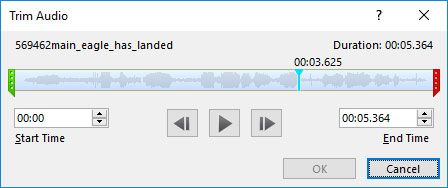
Dijaloški okvir Trim Audio.
Naučite kako postaviti upite u Access bazi podataka uz jednostavne korake i savjete za učinkovito filtriranje i sortiranje podataka.
Tabulatori su oznake položaja u odlomku programa Word 2013 koje određuju kamo će se točka umetanja pomaknuti kada pritisnete tipku Tab. Otkrijte kako prilagoditi tabulatore i optimizirati svoj rad u Wordu.
Word 2010 nudi mnoge načine označavanja i poništavanja odabira teksta. Otkrijte kako koristiti tipkovnicu i miš za odabir blokova. Učinite svoj rad učinkovitijim!
Naučite kako pravilno postaviti uvlaku za odlomak u Wordu 2013 kako biste poboljšali izgled svog dokumenta.
Naučite kako jednostavno otvoriti i zatvoriti svoje Microsoft PowerPoint 2019 prezentacije s našim detaljnim vodičem. Pronađite korisne savjete i trikove!
Saznajte kako crtati jednostavne objekte u PowerPoint 2013 uz ove korisne upute. Uključuje crtanje linija, pravokutnika, krugova i više.
U ovom vodiču vam pokazujemo kako koristiti alat za filtriranje u programu Access 2016 kako biste lako prikazali zapise koji dijele zajedničke vrijednosti. Saznajte više o filtriranju podataka.
Saznajte kako koristiti Excelove funkcije zaokruživanja za prikaz čistih, okruglih brojeva, što može poboljšati čitljivost vaših izvješća.
Zaglavlje ili podnožje koje postavite isto je za svaku stranicu u vašem Word 2013 dokumentu. Otkrijte kako koristiti različita zaglavlja za parne i neparne stranice.
Poboljšajte čitljivost svojih Excel izvješća koristeći prilagođeno oblikovanje brojeva. U ovom članku naučite kako se to radi i koja su najbolja rješenja.








